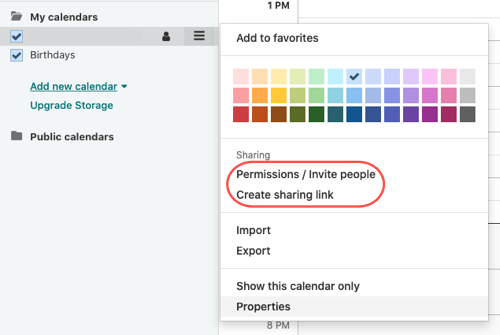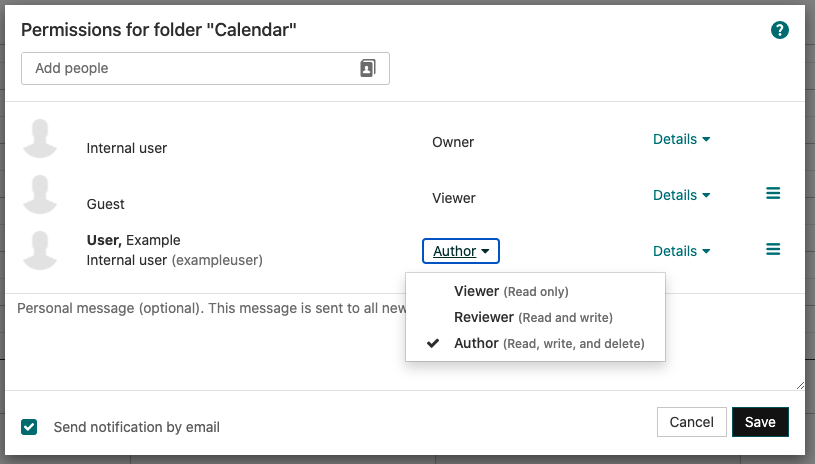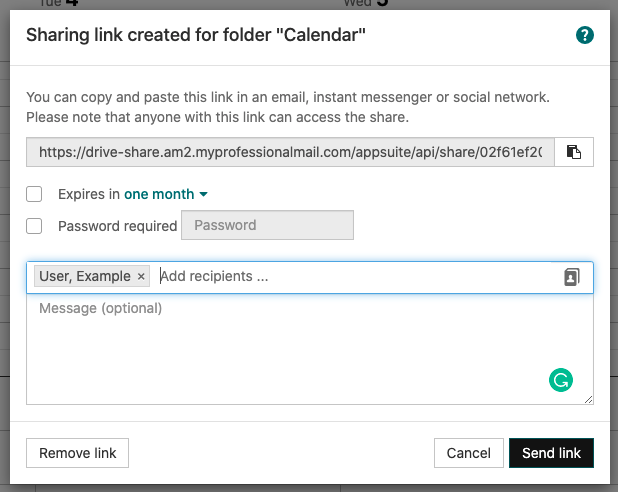Professional Email takviminizi paylaşın
Professional Email takviminizi ekibiniz veya organizasyonunuzdaki diğer kişilerle paylaşın. Ekibinize ofis dışında olacağınızı bildirmekten toplantı planlamaya kadar, takviminizi paylaşmanız, iletişim kurmanızı ve senkronize kalmanızı kolaylaştırır.
- Web postaya giriş yapın. Professional Email e-posta adresinizi ve şifrenizi kullanın (GoDaddy kullanıcı adınız ve şifreniz burada çalışmayacaktır).
- Sol üst köşede Takvim simgesini seçin.
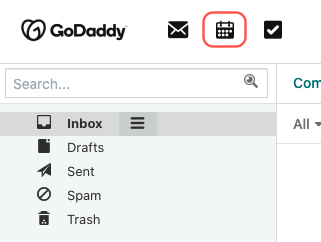
- Paylaşmak istediğiniz takvimi seçin ve menüsünü açın.
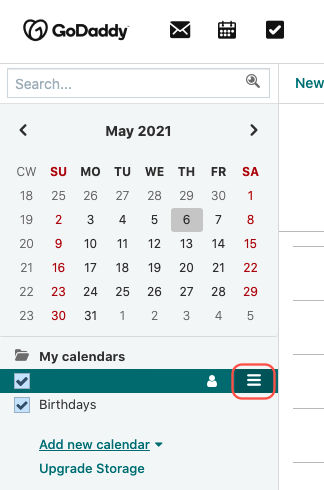
- Takviminizi nasıl paylaşmak istediğinizi seçin.
- İzinler / Kullanıcı davet etme özelliğini kullanmak için ekibinizde mevcut bir kişiyi arayın veya bir e-posta adresi girin. Dahili kullanıcılar için izin düzeylerini aşağıdakilerden birine ayarlayın:
- Görüntüleyici : Salt okunur
- Gözden Geçiren : Okuyun ve yazın
- Yazar : Okuma, yazma ve silme
Not: "Görüntüleyici" dışında yalnızca kuruluşunuzdaki adreslere izin verilir.
- İsteğe bağlı bir kısa mesaj girin ve ardından takviminizi paylaşmak için Kaydet öğesini seçin.
- Veya takvim bağlantınızı herkese göndermek için Paylaşım bağlantısı oluştur seçeneğini belirleyin. Alıcılar yalnızca takviminizi görüntüleyebilir. Bağlantı için bir son kullanma tarihi oluşturabilir veya bağlantıyı bir şifre ile koruyabilirsiniz.
- Kopyala / Yapıştır : Verilen bağlantıyı kopyalayın ve herhangi bir mesajlaşma uygulamasına yapıştırın.
- E-posta : Alıcılarınızı ekleyin, isteğe bağlı bir kısa mesaj girin ve Bağlantı gönder seçeneğini belirleyin.
Not: İzinler / kişi davet etme özelliği yalnızca Ekip planları için kullanılabilir. Bireysel planlar yalnızca paylaşım bağlantısı oluşturabilir.